win10系统下taskhost.exe占用资源高如何禁用
在win10系统中,有时候会遇到电脑卡的情况,那么通常就会打开任务管理器来查看进程情况,有些用户发现有一个taskhost.exe占用资源高,这是什么进程是否可以禁用呢,其实taskhost.exe是系统的声音进程,接下来给大家讲解一下win10系统下taskhost.exe占用资源高的具体禁用步骤吧。
1、在任务栏单击鼠标右键,在弹出的菜单中选择【声音】按钮;
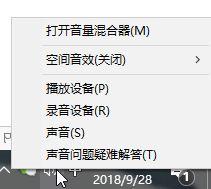
2、在弹出的声音界面切换到【播放】选卡,然后在下面选中“扬声器”,然后点击“属性”按钮;
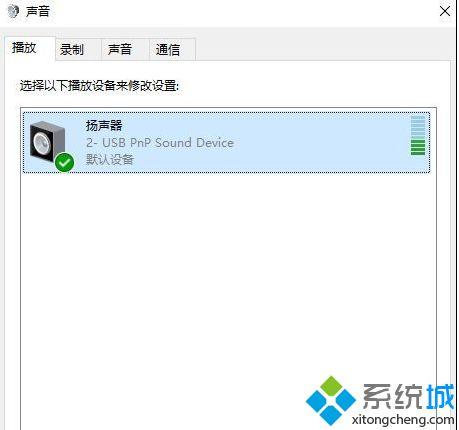
3、在扬声器 属性界面切换到音效,在下面勾选禁用音效的选项,然后点击 应用 -确定 保存设置即可!
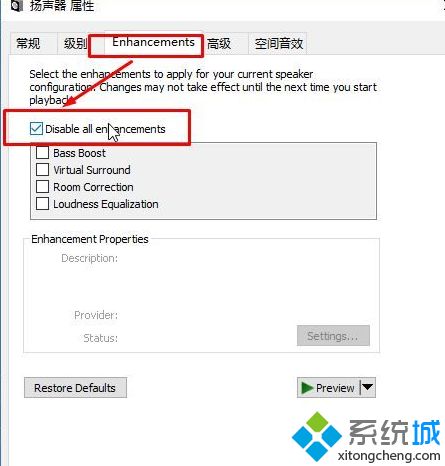
经过上面的方法就可以解决win10系统下taskhost.exe占用资源高这个问题了,只需要到扬声器属性里面设置一下就可以解决了。
我告诉你msdn版权声明:以上内容作者已申请原创保护,未经允许不得转载,侵权必究!授权事宜、对本内容有异议或投诉,敬请联系网站管理员,我们将尽快回复您,谢谢合作!










